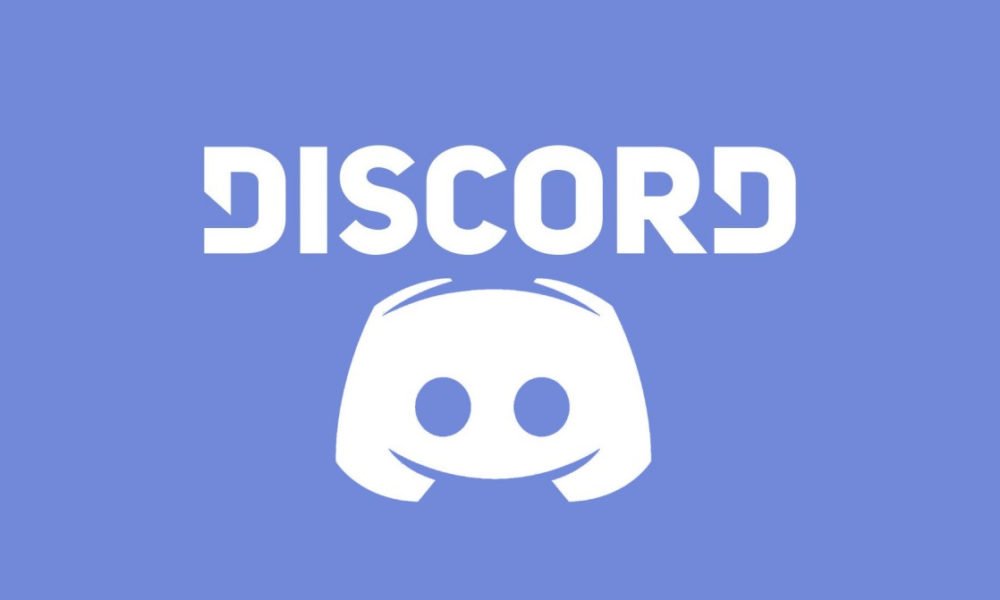
Spotify hisobini Discord-ga ulang haqida malumot
Variant 1: kompyuter dasturi va veb-versiyasi
Kompyuterda siz Discord-ning barcha xususiyatlariga dasturdan yoki xizmatning veb-versiyasidan foydalanishingiz mumkin. Spotify hisobini bog’lash har ikkala holatda ham bir xil, shuning uchun quyida biz faqat birinchi variantni ko’rib chiqamiz.
Shuningdek o’qing: Discord-ni kompyuteringizga qanday o’rnatish
-
- Discord-ning asosiy oynasida uning sozlamalarini oching; Buning uchun profil fotosurati va ismining o’ng tomonidagi tishli shaklidagi belgini bosing.
-
- Sozlamalar yon panelida, ga o’ting «Integratsiyalar»..
- Qo’llab-quvvatlanadigan xizmatlarning ro’yxati bo’lgan blokda Spotify belgisini bosing.
- Brauzeringizda ochiladigan oqim xizmatining kirish sahifasida Spotify hisob qaydnomangizning foydalanuvchi nomi va parolini kiriting va keyin tugmani ishlating. «Ro’yxatdan o’tish».. Sizga qo’shimcha ruxsatlar berilishi kerak bo’lishi mumkin.
Shuningdek o’qing: Spotify-ga kompyuteringizda qanday kirish mumkin
- Bir necha soniyadan so’ng dasturni ko’rib chiqish orqali hisob qaydnomalari bog’lanadi.
Odatiy bo’lib, Discord ruxsat beradi «Spotify -ni status sifatida ko’rsatish»Buning uchun variant ham mavjud «Profilda ko’rsatish» tegishli kalitni faollashtirish orqali tinglashlar haqida ma’lumot.
Endi siz Discord orqali aloqada bo’lganlarning barchasi Spotify-da tinglayotgan musiqangizni ko’rishlari mumkin.
Shuningdek o’qing: agar Discord o’rnatilmasa nima qilish kerak
Variant 2: iOS / iPadOS
IPhone va iPad uchun Discord mobil ilovasi ko’p jihatdan xizmatning kompyuter versiyasidan farq qiladi. Spotify hisobini bog’lash algoritmi quyidagicha:
-
- Ilovani ishga tushiring va pastki satrning o’ng burchagidagi profil rasmingizga tegib uning menyusini oching.
- Ob’ektni bosing «Integratsiya»..
-
- Keyingi sahifada bosing «Qo’shish».
- Qo’llab-quvvatlanadigan xizmatlar ro’yxatidan tanlang Spotify.
- Hisobingizning foydalanuvchi nomi va parolini ochilgan brauzerga kiriting va keyin tugmani ishlating «Kirish»..
- Hisoblarni bog’lash deyarli bir zumda amalga oshiriladi, chunki siz nafaqat ekranda paydo bo’lgan xabarnomani ko’rishingiz mumkin (uni yopish uchun afsonaga teging «Bajarildi».),
shuningdek, dasturning o’zida, xuddi shu integratsiya parametrlarida.
Bu erda siz nafaqat mumkin emas «Spotify -ni status sifatida ko’rsatish.»sukut bo’yicha faol bo’lgan, lekin ayni paytda «Profilda ko’rsatish». ijro etilayotgan tarkib haqida ma’lumot.
Variant 3: Android
Android Discord dasturidagi maqola sarlavhasi muammosini hal qilish uchun sizga quyidagilar kerak bo’ladi:
-
- Profilingizning pastki o’ng rasmini bosib xizmatlar menyusini oching.
- Bo’limga o’ting «Integratsiyalar»..
- Keyin bosing. «Qo’shish».
- Mavjud xizmatlar ro’yxatidan Spotify-ni tanlang.
- Ochilgan brauzer oynasida foydalanuvchi nomingiz va parolingizni kiriting, tugmasini bosing «Ro’yxatdan o’tish». («Chiqinglar»).
- Talab qilingan ruxsatnomalar bilan tanishib chiqing va ularni bosish orqali bering «Qabul qilmoq». o «Qabul qilaman».
- Shundan so’ng darhol xizmatlarning hisoblari bir-biri bilan bog’lanadi, bu haqda xabarnomada, shuningdek Discord foydalanuvchisi sozlamalarida mavjud bo’lgan integratsiya bo’limida xabar beriladi.
U erda siz ushbu parametrni faollashtirishingiz mumkin «Profilda ko’rsatish»nima tinglayotganingizni do’stlaringiz ko’rishi uchun. Bunday holda, variant «Spotify -ni status sifatida ko’rsatish» sukut bo’yicha faol.
Discord on Spotify-dan foydalaning
Spotify hisobingizni Discord bilan bog’lab qo’yganingizdan so’ng, Discord-da quyidagi funktsiyalar mavjud bo’ladi:
-
- Qaysi musiqani tinglayotganingizni ko’rsating / do’stingiz nima tinglayotganini ko’ring (do’stning aloqasi asosida). Ushbu ma’lumotlar to’liq profilda va foydalanuvchi kartasida (mini profil) quyidagicha ko’rsatiladi «Spotify tinglash».. Agar siz uni bosgan bo’lsangiz, suhbat sarlavhasidagi profil nomini bosgan va keyin paydo bo’lgan menyu tugmachasidan foydalanib, tinglayotganingizni ko’rishingiz va oqim xizmatida ushbu trekka o’tishingiz mumkin. «Spotify -da oching.».
- Spotify-da do’stingizning profilini ko’ring. Ijro etilayotgan qo’shiqni ko’rsatadigan menyudan siz oqim xizmatidagi foydalanuvchi sahifasiga o’tishingiz mumkin: shunchaki uning nomini bosing va tanlang «Brauzerda ochish».. Agar kerak bo’lsa, siz ham mumkin «Foydalanuvchi nomini nusxalash»..
Shuningdek o’qing: Spotify-da do’stingizni qanday topish va qo’shish mumkin
- Birgalikda musiqa tinglash uchun taklif. Tugmani bosing «+» chat oynasida ochilgan menyudan tanlang «@User_name -ni Spotify -ni tinglashga taklif qiling».
Agar xohlasangiz, sharhingizni qo’shing va tugmani ishlating «Taklifnoma yuborish»..
So’ngra, foydalanuvchi faqat suhbatdan olingan havolani kuzatib borishi kerak, keyin Spotify Premium-ga obuna bo’lgan deb hisoblasa, ular bir xil musiqani birgalikda tinglashlari mumkin bo’ladi. Agar Premium bo’lmasa, qabul qiluvchi har bir yangi trekni o’zi ijro etishni boshlashi kerak bo’ladi.
Lea tambien:
Spotify Premium-ga qanday obuna bo’lish mumkin
Spotify-da qanday qilib guruh sessiyasini yaratish
E’tibor bering! Yuborilgan ko’rsatkich cheklangan vaqtga to’g’ri keladi va dinamik: oldindan ko’rishda ko’rsatilgan qo’shiqlar ijro etilganda yoki o’zgartirilganda o’zgaradi. Binobarin, har bir yangi sakrash sizni hozirda tinglayotgan qo’shiqqa olib boradi.
Biz sizning muammoingizda sizga yordam bera olganimizdan xursandmiz.
Bizning mutaxassislarimiz imkon qadar tezroq javob berishga harakat qilishadi.
Ushbu maqola sizga yordam berdimi?
Spotify, Texnologiyalar
Spotify hisobini Discord-ga ulang